GeForce Experience adalah kelebihan bagi orang yang suka bermain kad grafik yang dibuat oleh NVIDIA. Tetapi sebilangan pengguna telah melaporkan kod ralat 0x0001 ketika cuba membuka utiliti NVIDIA GeForce Experience. Kesalahan keseluruhan berbunyi sebagai-
Ada yang tidak kena, Cuba reboot PC anda dan kemudian lancarkan GeForce Experience, ERROR CODE: 0x0001.
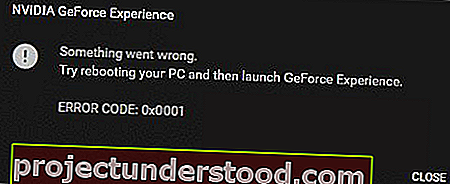
Ini membunuh keseluruhan pengalaman pengguna kerana fakta bahawa NVIDIA GeForce Experience bahkan tidak akan bermula pada ketika ini. Oleh itu, menjadikannya dan ciri berguna tidak dapat digunakan. Tetapi, jika anda menghadapi ralat ini, kami akan membincangkan beberapa kemungkinan perbaikan untuk menyingkirkannya.
Kod ralat 0x0001 untuk NVIDIA GeForce Experience
Kami akan melihat pembetulan berikut untuk menyingkirkan ralat 0x0001 untuk NVIDIA GeForce Experience pada Windows 10. Tetapi sebelum anda memulakan, cuba reboot PC anda dan kemudian lancarkan GeForce Experience dan lihat apakah ia berfungsi.
- Periksa Perkhidmatan Pemandu Paparan NVIDIA.
- Kemas kini Pemacu Paparan NVIDIA anda atau berhijrah ke siaran BETA.
- Bersihkan Pasang dan Pasang Semula Pemacu.
Sekiranya anda biasanya membuat titik Pemulihan Sistem, anda boleh membuat pengubahsuaian pada komputer anda, dengan melakukan Pemulihan Sistem. Sekiranya anda tidak mempunyai kebiasaan membuat titik Pemulihan Sistem; Saya cadangkan anda mula melakukannya kerana ia adalah ciri yang sangat kuat yang membolehkan anda memperbaiki komputer anda dalam beberapa senario.
1] Periksa Perkhidmatan Pemandu Paparan NVIDIA
Anda perlu membuka Windows Services Manager. Mulakan dengan menekan kombinasi butang WINKEY + R untuk melancarkan utiliti Run . Kemudian taipkan, services.mscdan kemudian tekan Enter . Sekarang akan melancarkan tetingkap Perkhidmatan dan akan mengisi senarai perkhidmatan.

Sekarang, perhatikan Perkhidmatan berikut, dan pastikan jenis Permulaannya adalah seperti berikut:
- NVIDIA Display Container LS - Automatik
- NVIDIA NetworkService Container - Manual
- NVIDIA LocalSystem Container - Automatik
- NVIDIA LocalSystem Container - Automatik
- Perkhidmatan Pengalaman GeForce NVIDIA - Automatik (Mula Ditunda)
- Perkhidmatan Backend Pengalaman NVIDIA Geforce - Automatik (Mula Tertunda)
- Perkhidmatan Kontena Telemetri NVIDIA - Automatik
Klik dua kali padanya untuk membuka kotak Properties-nya. Sekiranya perkhidmatan tidak berjalan, pilih Mula untuk mula menjalankannya yang lain, pilih Hentikan dan kemudian pilih Mula untuk memulakannya semula.
Periksa sama ada ini menyelesaikan masalah anda.
2] Kemas kini Pemacu Paparan NVIDIA anda atau pindah ke siaran BETA
Salah satu perkara utama yang harus anda lakukan ialah mengemas kini Pemacu Paparan NVIDIA anda. Untuk itu, anda hanya perlu pergi ke Laman Web Muat Turun Pemandu Paparan terbaru mereka untuk memuat turun pemacu NVIDIA.
Dari menu lungsur turun, anda perlu memilih model tepat Kad Grafik anda. Kemudian setelah menekan butang Cari , anda mungkin dapat melihat pelepasan terbaru pemacu untuk kad grafik anda. Terima syarat penggunaan dan kemudian muat turun pemacu. Akhirnya, jalankan fail yang dimuat turun untuk memasang pemacu terkini anda.
Nyalakan semula komputer anda agar perubahan berlaku.
Tetapi sekiranya anda ingin mencuba pelepasan beta, anda boleh mencarinya di sini. Sebelum melangkah ke hadapan, anda mesti menyedari hakikat bahawa perisian beta buggy dan tidak stabil menyebabkan sejumlah bug berbeza tetapi pada masa yang sama, akan mengandungi beberapa perbaikan untuk beberapa bug dalam pelepasan stabil.
3] Nyahpasang dan Pasang Semula Pemacu NVIDIA
Anda boleh menggunakan Display Driver Uninstaller untuk menyahpasang NVIDIA Display Driver anda. Selepas itu, anda boleh memuat turun & memasang Pemacu Grafik NVIDIA versi terkini.
Semoga ini dapat membantu!